3 modi testati per convertire AVI in DVD su Windows/Mac/Online
Un modo per guardare i film è tramite un lettore DVD. Memorizzare i file video AVI su un disco vuoto significa convertire AVI in DVD prima di esportarli. Invece di conservare e riprodurre file AVI sul tuo PC, puoi archiviarli su un disco. Ciò significa anche che puoi risparmiare spazio di archiviazione sul tuo dispositivo. Sei nel post giusto, che tratta dei convertitori da AVI a DVD per Windows e Mac.
Lista guida
Parte 1: masterizza AVI su DVD con AnyRec su Windows/Mac Parte 2: Converti AVI in DVD con Finder su Mac Parte 3: Converti AVI in DVD con Zamzar Online Parte 4: domande frequenti su AVI su DVDParte 1: masterizza AVI su DVD con AnyRec su Windows/Mac
AnyRec Creatore di DVD è un software di masterizzazione DVD professionale che masterizza file multimediali su dischi con un menu personalizzato. Il suo editor video integrato ti consente di personalizzare il contenuto con modelli, filigrane, tracce audio, ecc. Supporta il trasferimento di video, audio, immagini e file ISO su un disco con sottotitoli, menu e controlli regolabili per un intrattenimento unico. Sentiti libero di utilizzare AnyRec DVD Creator su Windows e Mac per la conversione da AVI a DVD di alta qualità.

Velocità superveloce per convertire AVI in DVD con alta qualità visiva.
Converti vari formati video digitali su DVD senza limitazioni.
Consenti agli utenti di inserire capitoli e modificare clip con anteprima in tempo reale.
Supporta standard TV come PAL e NTSC per la riproduzione DVD non-stop.
100% Sicuro
100% Sicuro
Passo 1.Al termine dell'installazione, avvia l'app e fai clic sul pulsante "Aggiungi file" per aprire la cartella del tuo dispositivo. Cerca i file AVI che desideri convertire su DVD. Assicurati che nello scomparto DVD del tuo computer sia inserito un disco vuoto.
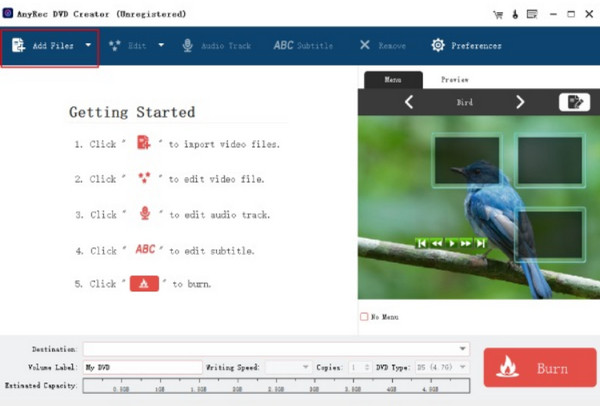
Passo 2.Successivamente, vai al menu "Modifica" e modifica le proporzioni o la durata dei video caricati. Puoi anche fare clic sul pulsante "Traccia audio" per importare altri file audio dal tuo computer.
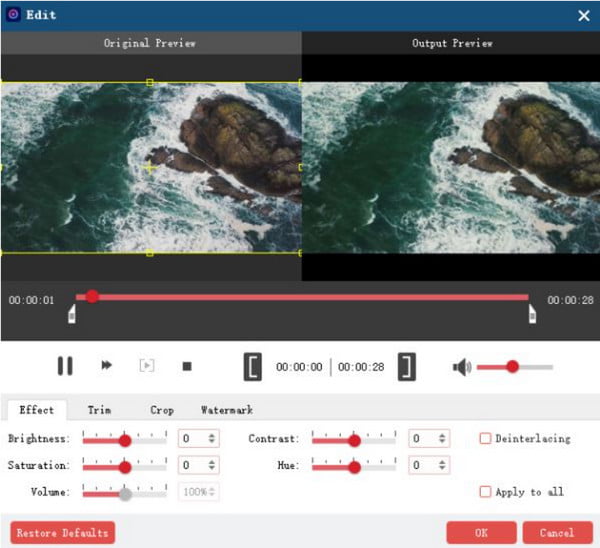
Passaggio 3.Procedi al menu "Destinazione", dove devi scegliere la destinazione per il filmato. Nel frattempo, apporta alcune modifiche all'etichetta del volume e alla velocità di scrittura oppure crea più copie dell'output.
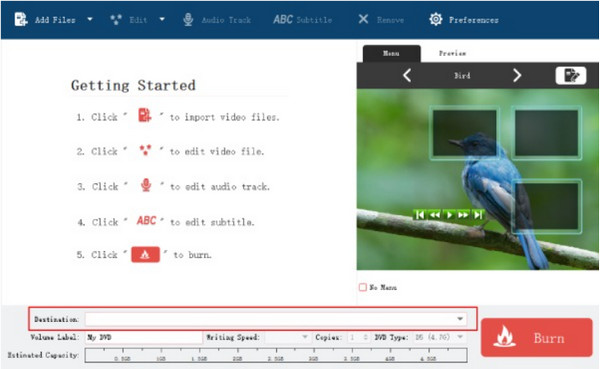
Passaggio 4.Fare clic sull'elenco a discesa per "Tipo DVD" e selezionare un tipo. Infine, procedi per completare l'attività facendo clic sul pulsante "Masterizza" nell'angolo in basso a destra dell'interfaccia. Una volta ricevuto la notifica che il processo è terminato, rimuovi il disco e guarda i film con un lettore DVD.
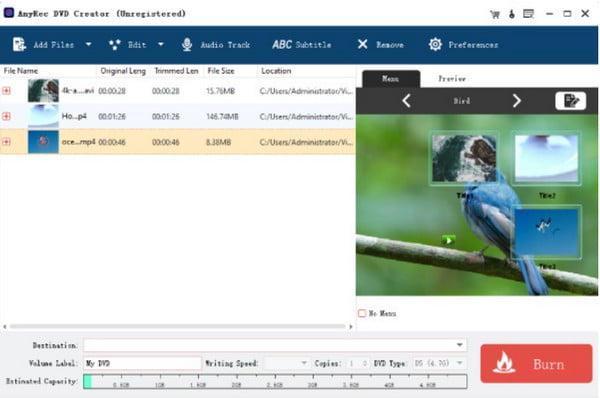
100% Sicuro
100% Sicuro
Parte 2: Converti AVI in DVD con Finder su Mac
Se sei un utente Mac, puoi convertire AVI in DVD senza bisogno di installazione di terze parti. Finché il tuo computer dispone di un'unità ottica predefinita o puoi collegare un SuperDrive USB Apple, puoi utilizzare Finder per masterizzare un DVD. Non è necessaria alcuna installazione aggiuntiva, ma manca funzionalità per modificare o personalizzare il menu. Potrebbe essere necessario utilizzare un'alternativa se non ti piace masterizzare i dati su un disco.
Passo 1.Per prima cosa, inserisci un disco vuoto sul tuo dispositivo. Una volta che il tuo computer lo riconosce, sullo schermo apparirà un menu rapido. Procedi selezionando l'opzione "Apri Finder" dal menu "Azione". Fare clic sul pulsante "OK" per continuare.
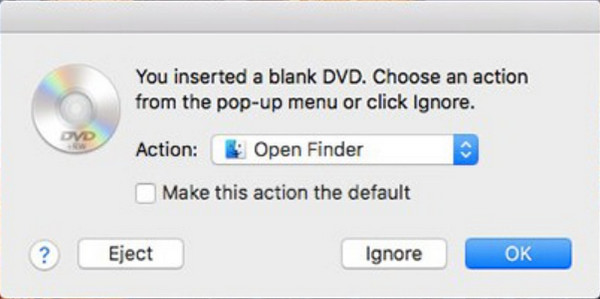
Passo 2.Quindi fare doppio clic sul disco per avviare la relativa finestra. Apri la tua cartella locale e trascina e rilascia i file AVI nella finestra vuota. Digitare il nome desiderato nel menu "Nome disco" e fare clic sul pulsante Masterizza per "avviare" la conversione.
Parte 3: Converti AVI in DVD con Zamzar Online
È sorprendente apprendere che puoi convertire AVI in DVD utilizzando uno strumento online! Zamzar è un convertitore online gratuito che dispone di più convertitori per vari file. Uno dei suoi migliori servizi di conversione è il convertitore DVD che è accessibile a qualsiasi browser, offrendo comodità agli utenti su qualsiasi piattaforma. Naturalmente, ci sono alcune limitazioni con Zamzar, come il limite della dimensione del file di 50 MB, la velocità media di conversione e la mancanza di funzioni di editing video. Nonostante i suoi limiti, Zamzar è una buona opzione per la conversione poiché è uno strumento semplice da usare.
Passo 1.Digita Zamzar nel campo di ricerca del tuo browser. Visitando il sito Web, fare clic sul pulsante "Scegli file" per avviare il sistema di cartelle. Fai clic sulla freccia giù per visualizzare altre opzioni di origine, come Google Drive, Dropbox e OneDrive. Fare clic sul pulsante "Apri" per procedere.
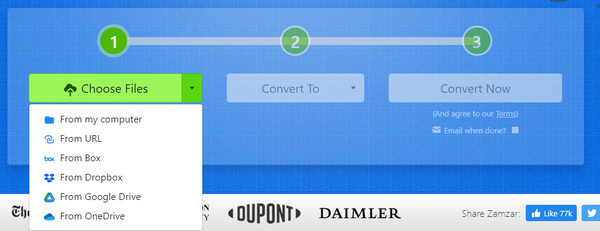
Passo 2.Vai al menu "Converti in" e scegli il formato di output. Il formato DVD verrà visualizzato sotto "Preimpostazioni video". Fai clic sul pulsante "Converti ora" per avviare la conversione del video. Al termine del processo, fare clic sul pulsante "Download" e trasferire il file su un disco vuoto.
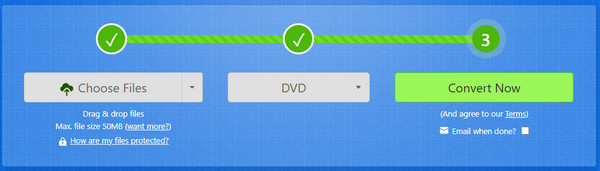
Parte 4: domande frequenti su AVI su DVD
-
1. Perché il mio lettore DVD non riconosce i file AVI?
Se possiedi una versione precedente del lettore DVD, è molto probabile che semplicemente non supporti il formato del file. I modelli più recenti di lettori DVD possono accettare un file AVI solo se è codificato con un codec supportato come Divx, Xvid, MPEG-1 e WMV. Senza nessuno dei codec menzionati il video non sarà riproducibile.
-
2. È Lettore multimediale VLC un eccellente convertitore DVD?
No. Sebbene VLC Media Player supporti la maggior parte dei formati video e possa modificare le estensioni dei file, non è comunque consigliato per la conversione da AVI a DVD. Poiché VLC Media Player non è un vero e proprio programma di masterizzazione di DVD, puoi utilizzarlo solo come lettore DVD o alternativa al ripper.
-
3. Qual è il formato video standard su un lettore DVD?
Il formato video più comune per rendere i video riproducibili sui lettori DVD è il formato MPEG-2. È noto anche come H.222 e H.262, un tipo di compressione superiore che consente di eseguire lo streaming di video da fonti locali come lettori DVD e trasmissioni via cavo. Inoltre, supporta una qualità superiore con un bitrate compreso tra 1,2 e 15 MBPS.
Conclusione
La conversione da AVI a DVD può essere eseguita con diversi metodi e questo articolo ha presentato gli strumenti desktop e online migliori e consigliati. Naturalmente, potresti sentirti deluso dalla mancanza di funzionalità di modifica del Finder sul tuo Mac lettore DVD. O la limitazione delle dimensioni dei file sui convertitori online come Zamzar. Supponiamo che tu non sia pronto ad accontentarti di meno; è meglio utilizzare AnyRec DVD Creator per una creazione più ampia con un livello elevato Risoluzione del DVD. La tua soluzione numero uno per la conversione di DVD è disponibile per una versione di prova gratuita!
100% Sicuro
100% Sicuro
